製作 NBA 精彩片段 是捕捉您在比賽中經歷的每個難忘瞬間的絕佳方式。您可以將這些精華與網路上的球迷分享,為自己喜愛的球隊和球員加油,並與全球 NBA 球迷們建立聯繫。儘管製作精彩片段需要投入相當的時間和心力,但若選對合適的工具,這一過程將變得更加簡單且輕鬆。
在本文中,我們將指導您如何運用 Filmora 的 AI 智慧切片功能,快速製作出令人激動的 NBA 精彩片段。現在,就讓我們開始吧!
目錄
第一部分:2024 年 NBA 最佳精彩片段
以下是一些您絕對不容錯過的 2024 年 NBA 精彩片段:
| 影片類型 | 影片連結 | 描述 |
| NBA 季後賽精彩片段 | 影片連結 | 這段精彩片段精選了最震撼的決勝球、壓哨三分球、精彩灌籃與封阻等精彩瞬間! |
| 2024 NBA 總決賽最佳精彩片段 | 影片連結 | 此影片集中呈現了 2024 NBA 總決賽中的精彩片段,包括關鍵鏡頭、決定性表現及難忘的慶祝瞬間! |
| 金州勇士對達拉斯獨行俠 全場集錦 | 影片連結 | 本段精華回顧了金州勇士與達拉斯獨行俠的精彩對決,包含了所有關鍵進攻與防守瞬間,帶您回味整場比賽的精華! |
第二部分:如何製作 NBA 精彩片段
如果想要製作讓人耳目一新的 NBA 季後賽精彩片段,Wondershare Filmora 是一款不可錯過的剪輯工具。透過其強大的 AI 智慧切片功能,Filmora 能夠快速分析影片內容,辨識人臉與動作,自動篩選出影片中的精華時刻。
這項功能讓使用者可以有效率地提取包含關鍵時刻的片段,並進行進一步的剪輯與創作。不論您是剪輯新手,還是經驗豐富的專業人士,Filmora 都能助您打造高品質、引人入勝的比賽精彩片段。

Filmora AI 智慧切片功能亮點
以下是 Filmora AI 智慧切片的一些核心功能:
- 自動檢測重點場景:依據場景切換,快速識別長影片中的重要時刻,省去繁瑣的手動篩選。
- 多樣短片選項:提供多種影片類型,包括精彩短片、縱向短片和自訂短片,靈活應對不同需求。
- 高效處理:影片處理速度快,適合快速輸出短影音內容。
- 功能整合性高:可與 Filmora 的其他編輯功能配合使用,例如字幕、轉場及特效等,讓影片更加出色。
- 多元應用場景:不僅適用於運動比賽精彩片段,也可應用於電影精華、活動宣傳、Vlog 等多種影片類型。
AI 智慧切片的優勢
使用 Filmora AI 智慧切片功能的主要好處包括:
- 突顯重點:聚焦影片最關鍵的精華時刻,讓您的作品更具吸引力與感染力。
- 確保品質:自動篩選高亮度、高能量的片段,確保影片內容令人耳目一新。
- 深度整合:可結合其他剪輯功能,增強影片的視覺效果與趣味性,提升觀眾的觀看體驗。
NBA 精彩片段製作步驟教學
以下是透過 Filmora 製作 NBA 精彩片段的詳細流程:
步驟一:啟用 Filmora,選擇適合影片需求的尺寸規格。
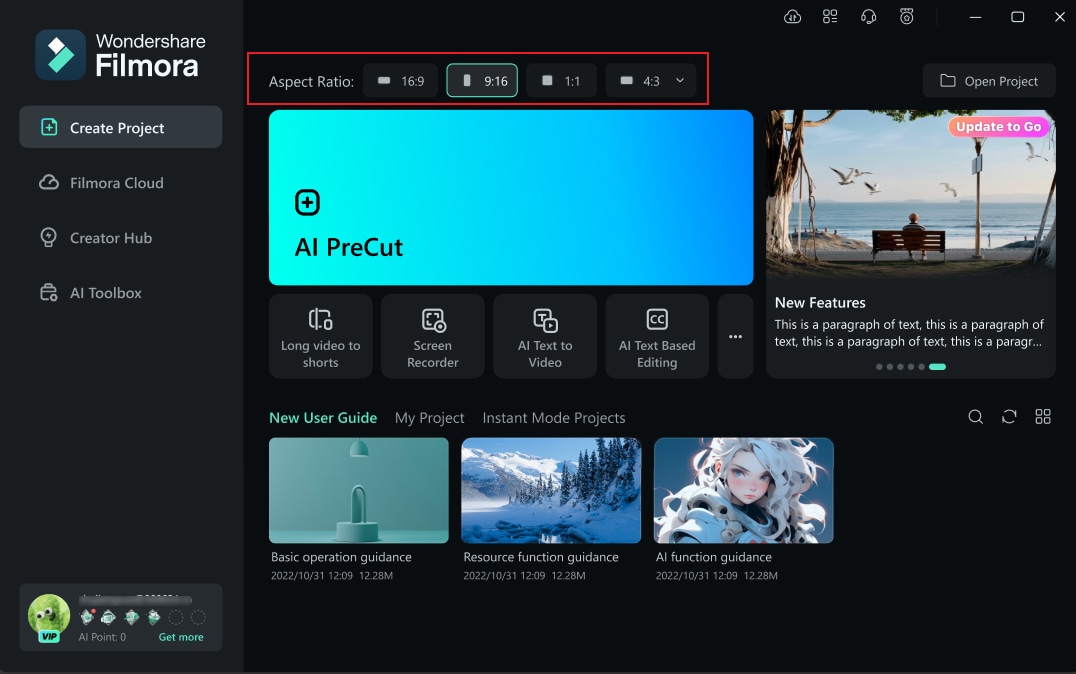
步驟二:將影片片段匯入到「媒體」資料夾中,準備開始編輯。
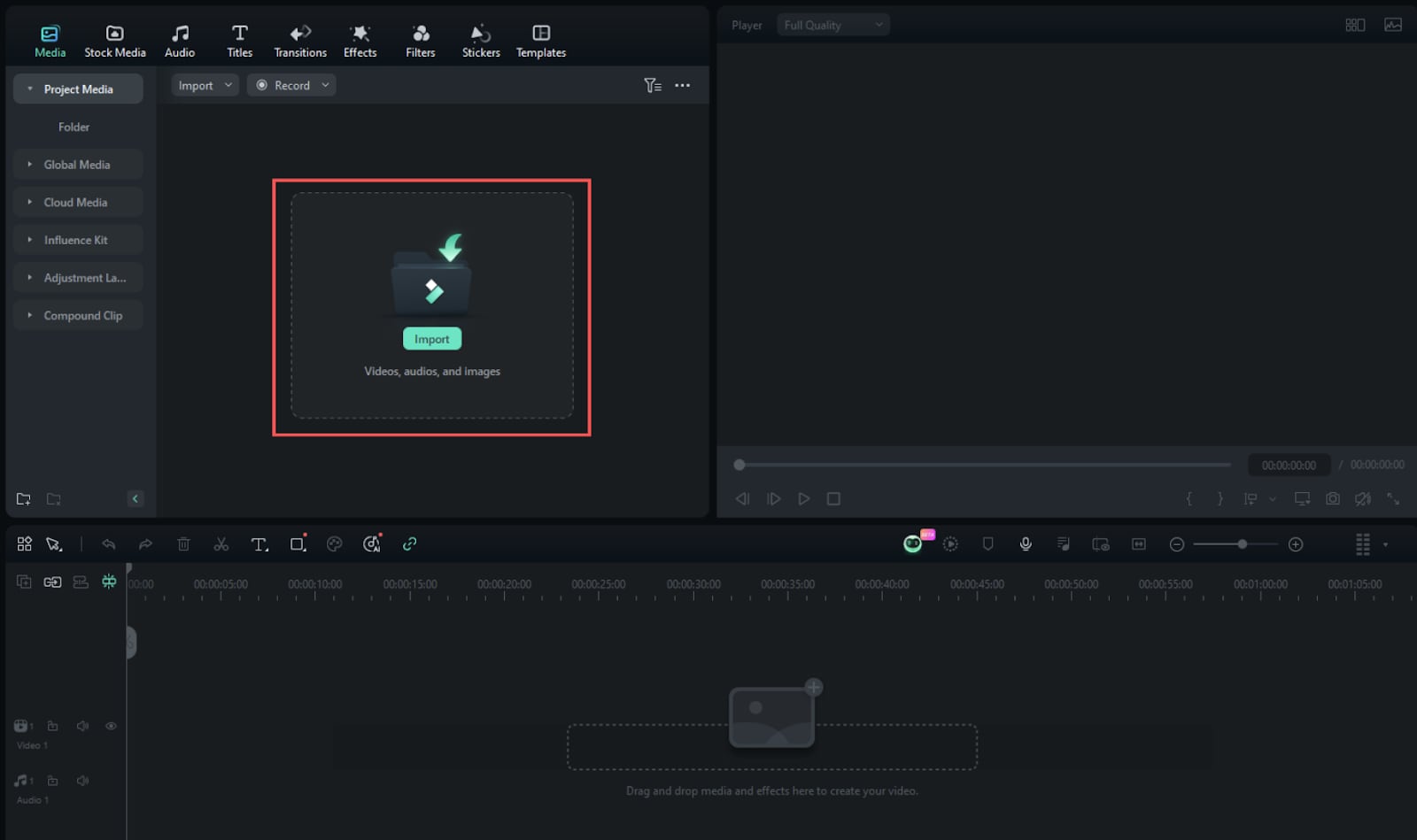
步驟三:在影片點右鍵,選擇「AI 智慧切片」,進入專用編輯介面,快速挑選關鍵片段。
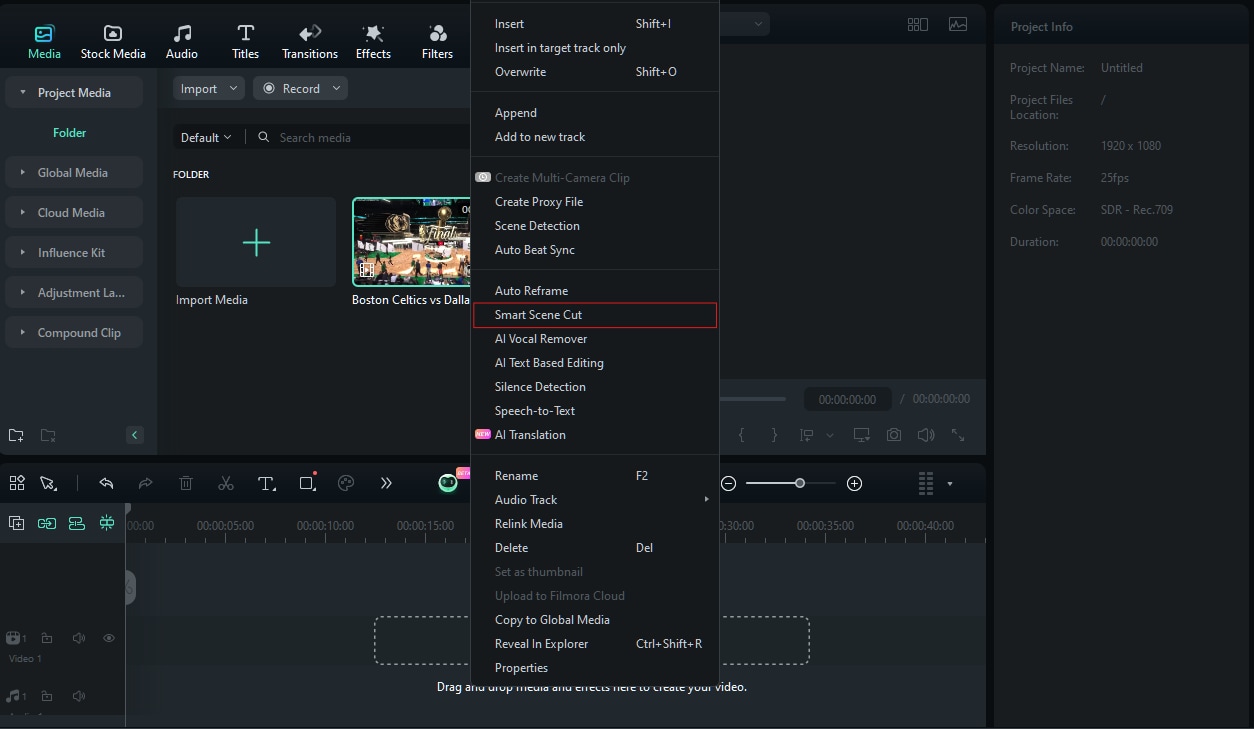
步驟四:點選「開始」,啟用智慧切片程式,系統會自動處理影片內容。
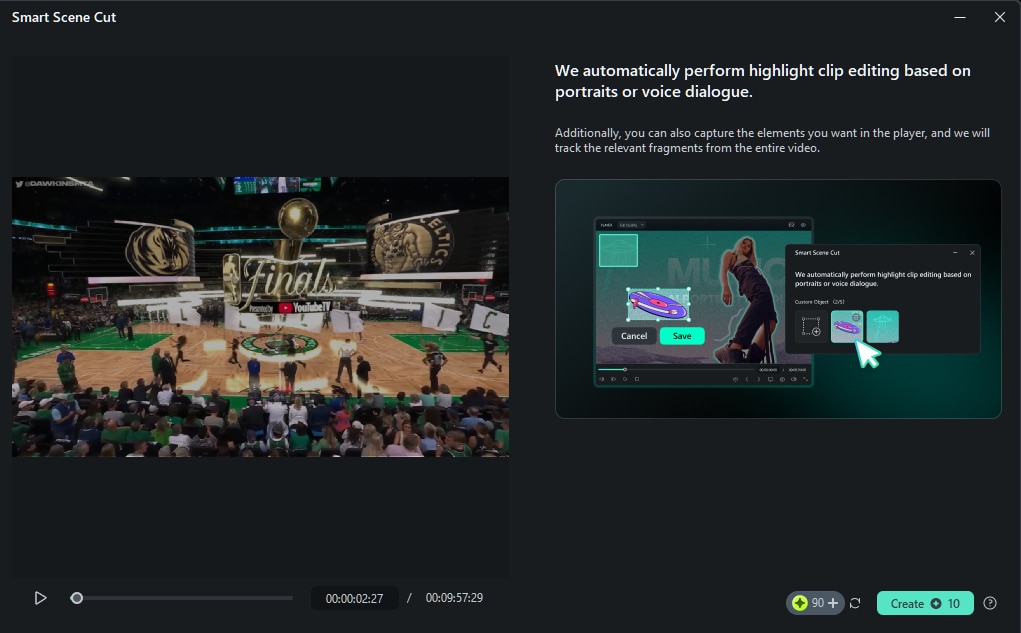
步驟五:智慧切片進行時,可同時處理其他專案,過程結束後將收到通知。
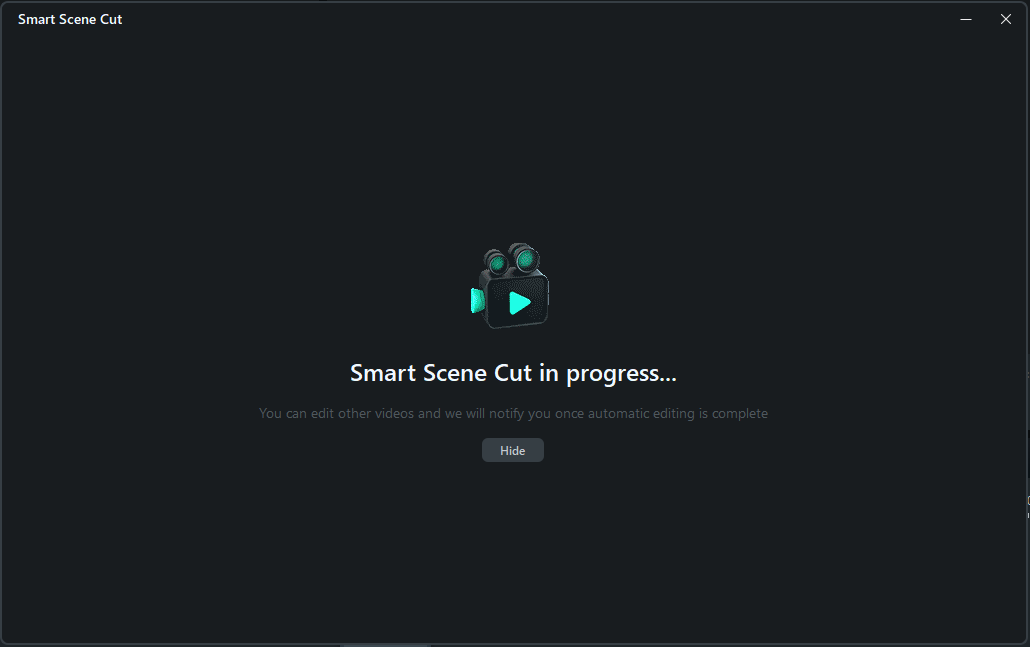
步驟六:自訂精華片段。
- 選擇「重點場景」、「人物場景」或「自訂物件」等分類。
- 調整「場景」,確保選取的片段符合影片需求。
- 將選擇的片段加入編輯區,開始進一步最佳化。
- 可在「主時間軸」編輯加入特效或文字。
重點場景:篩選比賽關鍵時刻。
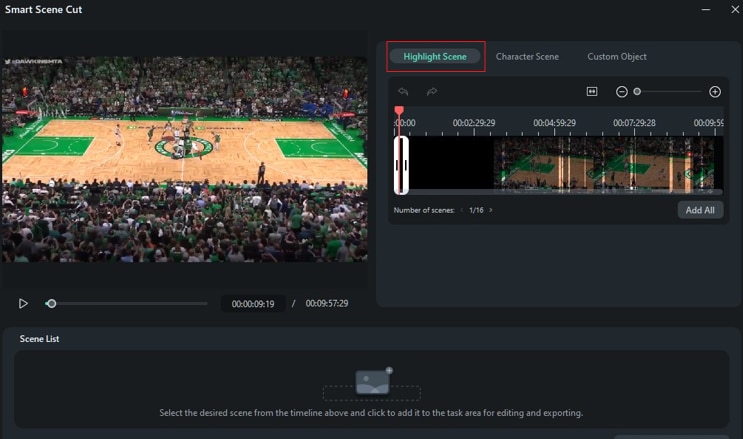
人物場景:聚焦球員特寫鏡頭與精彩表現。
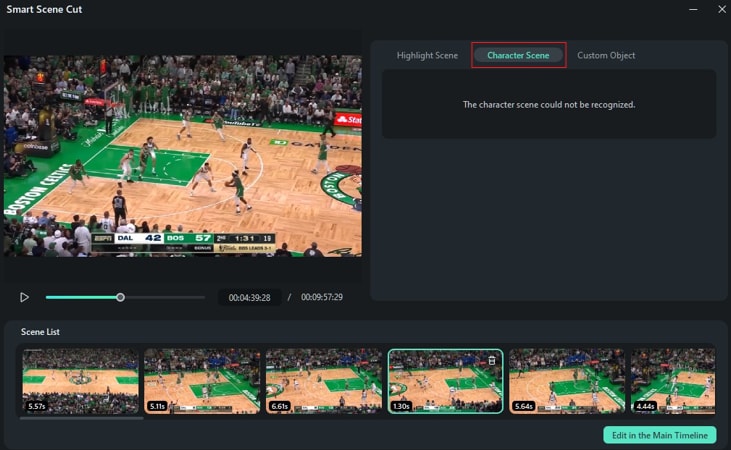
自訂物件:自由選擇影片中的特定元素,支援最多 10 個目標物件。
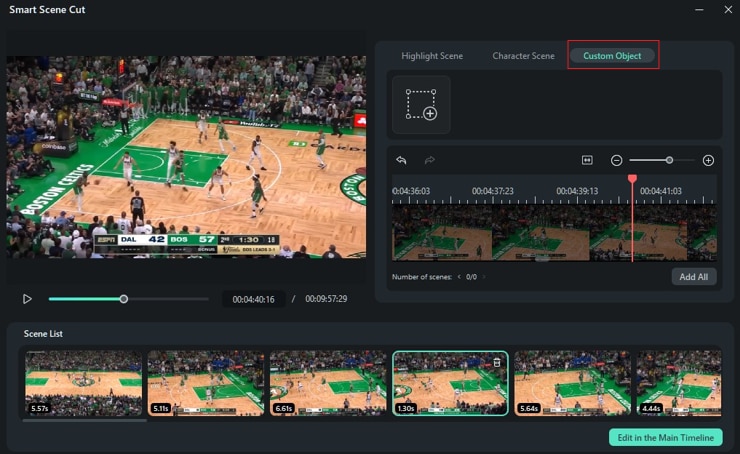
步驟七:完成片段選取後,點選「在主時間軸中編輯」,將所有素材整合到時間軸中。
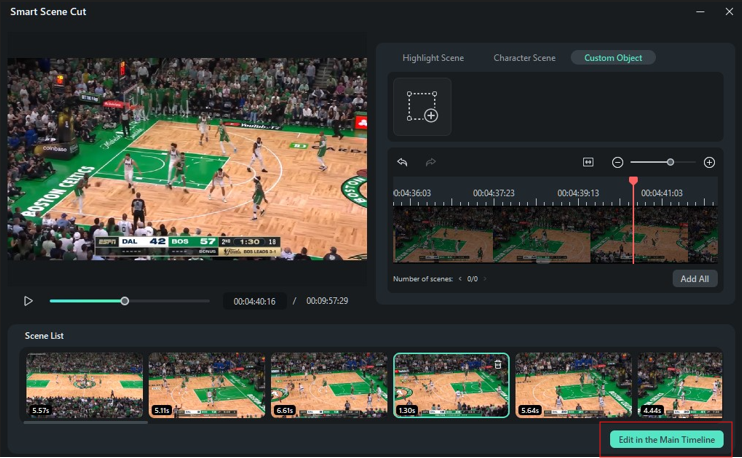
步驟八:最後,進一步美化影片,加入字幕、轉場或音效,讓影片更加引人注目。
為影片加入文字標題
步驟一: 點選工具列中的「標題」選項,挑選一個合適的標題範本。

步驟二: 將選定的標題範本拖曳至時間軸,連點文字框以輸入您想要顯示的內容。文字內容可自訂字體、大小與顏色,確保與影片風格搭配。
步驟三: 若希望增添動態效果,點選右上角的「動畫」選項,挑選適合的動畫效果,讓文字更具吸引力。

步驟四: 預覽影片以確認文字內容、格式與動畫效果的整體呈現是否符合預期。
為影片加入轉場效果
步驟一: 點選工具列中的「轉場」標籤以進入轉場效果選單。

步驟二: 在效果庫中瀏覽多種轉場樣式,挑選最符合影片主題的轉場效果,將其拖曳至時間軸中相鄰片段的交接處。若需調整轉場時間,可直接在時間軸中拉動轉場的邊界。

步驟三: 播放影片,檢查轉場效果是否流暢並契合影片節奏。
用音效提升影片氛圍
步驟一: 點選工具列中的「音訊」 - 「音效」標籤,瀏覽音效庫或搜尋特定的音效。

步驟二: 挑選理想的音效後,將音效拖曳至時間軸,並將其位置對齊影片中的特定片段以達到最佳效果。
步驟三: 連點時間軸上的音效片段,開啟音訊編輯設定,依據需求調整音量、淡入淡出或音效時長等參數。

步驟四: 播放影片,檢查音效與畫面的契合度,確保音效能完美增強影片氛圍。
完成所有編輯後,點選預覽檢視整體效果,確認影片文字、轉場及音效是否完美結合。此時,您的 NBA 精彩片段影片已準備就緒,展現您的專業創意與製作實力!
第三部分:如何快速找到最新 NBA 精彩片段
若想觀看高品質的 NBA 精彩片段,以下是一些值得訂閱的官方與個人 YouTube 頻道:
官方頻道
| 影片頻道 | 頻道連結 | 頻道介紹 |
|---|---|---|
| NBA 官方頻道 | 觀看頻道 | 由 NBA 官方運營,頻道提供比賽精華、賽事回顧與球員專題報導,是可靠的第一手來源。 |
| ESPN | 觀看頻道 | ESPN 以深入的比賽片段解析、賽事報導與專業評論聞名。 |
| NBA TV | 觀看頻道 | 頻道涵蓋比賽精選片段、球員訪談及聯盟內幕,是 NBA 迷不可錯過的資源。 |
個人頻道
| 影片頻道 | 頻道連結 | 頻道介紹 |
|---|---|---|
| NBArtv | 觀看頻道 | 知名頻道,以高水準剪輯的精彩片段與球員合輯獲得眾多粉絲青睞。 |
| KOT4Q | 觀看頻道 | 內容聚焦於創意的比賽精彩片段,以及深入獨到的球員與比賽評論。 |
| Swish Out | 觀看頻道 | 特色在於動態精彩片段與關鍵戰術分析,吸引大量對戰術研究感興趣的觀眾。 |
以上頻道為您提供多元的 NBA 精彩片段,無論是官方資訊還是粉絲創作,均能滿足您的觀看需求,隨時掌握最新賽事動態!
第四部分:使用運動跟蹤技術,突顯明星球員
在製作 NBA 精彩片段時,突顯球員的表現是影片成功的關鍵之一。Filmora 的運動跟蹤功能能幫助您輕鬆將特定球員的動作置於影片焦點,讓他們的精彩瞬間成為觀眾目光的核心。
Filmora 運動跟蹤功能介紹
- 物件追蹤: 自動識別並追蹤影片中移動的物件,讓您輕鬆捕捉關鍵瞬間。
- 遮罩: 針對影片中特定區域或物件創建遮罩,將焦點集中於所需的元素,避免分散注意力。
- 文字與效果: 您可以為追蹤的物件或動作加入文字、圖像或視覺特效,提升影片的吸引力。
- 關鍵幀控制: 精確調整運動路徑與動畫效果,使用關鍵幀達到精細控制。
- 調整圖層: 在不影響整體影片的情況下,針對被追蹤物件應用調整效果,實現更高效的編輯。
影片教學:掌握 Filmora 運動跟蹤技巧
結語
在本篇文章中,我們介紹了如何使用 Filmora 製作令人驚豔的 NBA 精彩片段。我們還推薦了一些優質的 NBA YouTube 頻道,讓您隨時汲取靈感,提升編輯技術。如果您是籃球迷並希望將比賽中的精彩時刻呈現給大家,透過 Filmora 等強大工具,您能輕鬆創作屬於自己的 NBA 集錦。這不僅是與朋友分享比賽亮點的有趣方式,也讓您能夠傳遞那些難忘的運動瞬間!










